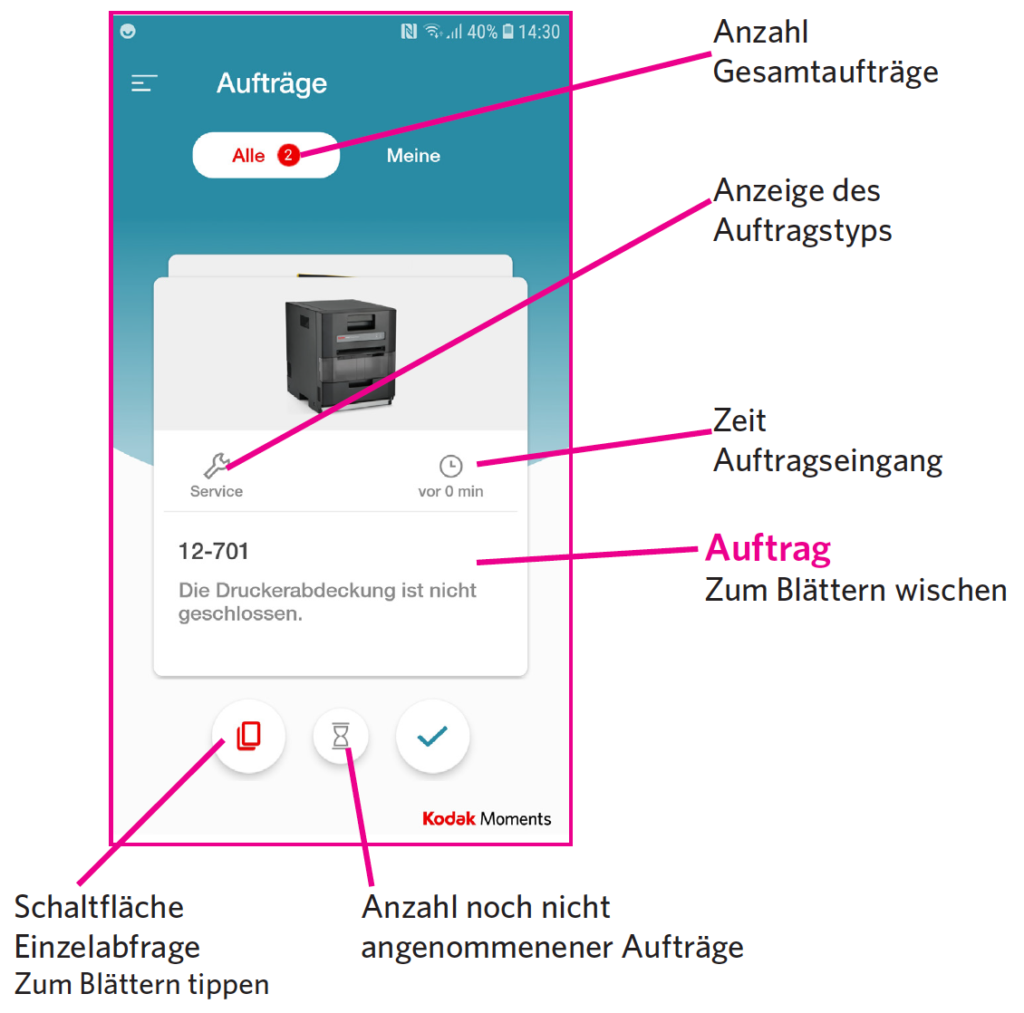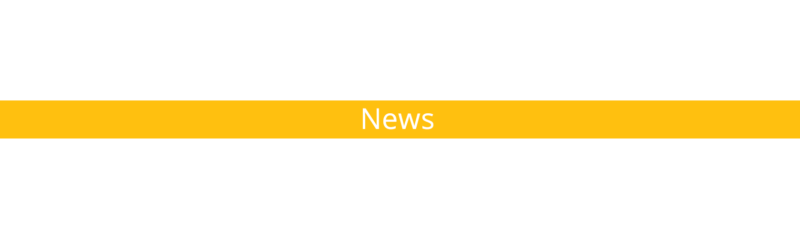
November 2018
Liebe Filialmitarbeiterinnen und –mitarbeiter, mit diesem Newsletter möchten wir Sie über die neue Möglichkeit informieren, den Service rund um die Kodak SofortBild Stationen zu gestalten. Mit der Kodak Moments Assistent App beginnt ein neues Zeitalter für die effiziente Kundenbetreuung, für die schnelle Wartung und für die unverzügliche Meldung von Störfällen rund um die Kodak SofortBild Stationen.

So erhalten Sie rechtzeitig über die App eine Mitteilung, wenn gefertigte Produkte einen weiterführenden Service erfordern, wie z.B. ein Fotobuch zu binden. Auch Wartungsaufgaben, wie z.B. das Wechseln von Verbrauchsmaterialien, werden Ihnen direkt auf der App angezeigt und können somit schnell erledigt werden.
Mit Einführung der neuen App erhalten die SofortBild Stationen auch einen Hilfeknopf. Benötigt ein Kunde Unterstützung, kann der die Schaltfläche berühren. Mit der Berührung wird die Hilfeanforderung direkt auf Ihr Smartphone gesendet.
Um zu vermeiden, dass sich nicht unnötigerweise mehrere Mitarbeiter um dieselbe Kundenanfrage oder Störungsmeldung kümmern, kann der gerade freie oder zuständige Mitarbeiter die Aufgabe in der App annehmen. Die anderen Mitarbeiter erkennen die Übernahme der Aufgabe, können aber die Aufgabe auch selbst übernehmen.
Die neue Kodak Moments Assistent App wird Ihnen in den nächsten Tagen automatisch auf Ihr Mitarbeiter Smartphone geladen. Im Folgenden finden Sie eine Beschreibung und eine Anleitung zur Nutzung dieser neuen interessanten App. Lassen Sie sich begeistern.
Wir freuen uns über Ihre Rückmeldung!
Der erstmalige Start der Kodak Moments Assistent App

Berühren Sie zum Öffnen das Kodak Moments Assistent Logo auf Ihrem Smartphone. Das System erkennt, dass noch keine Filiale konfiguriert wurde und startet im Registrierungsmodus. Zur Registrierung führen Sie folgende Schritte durch:
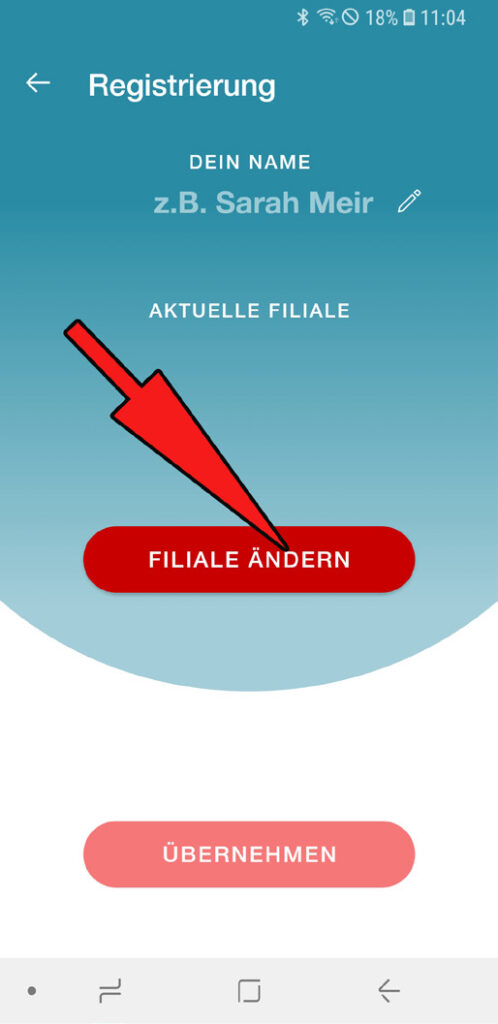
Berühren Sie „FILIALE /ÄNDERN“
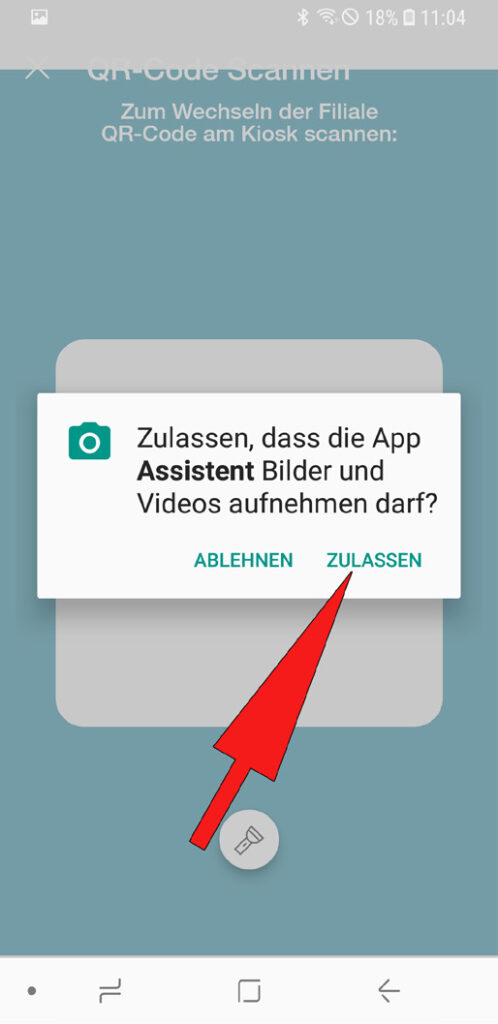
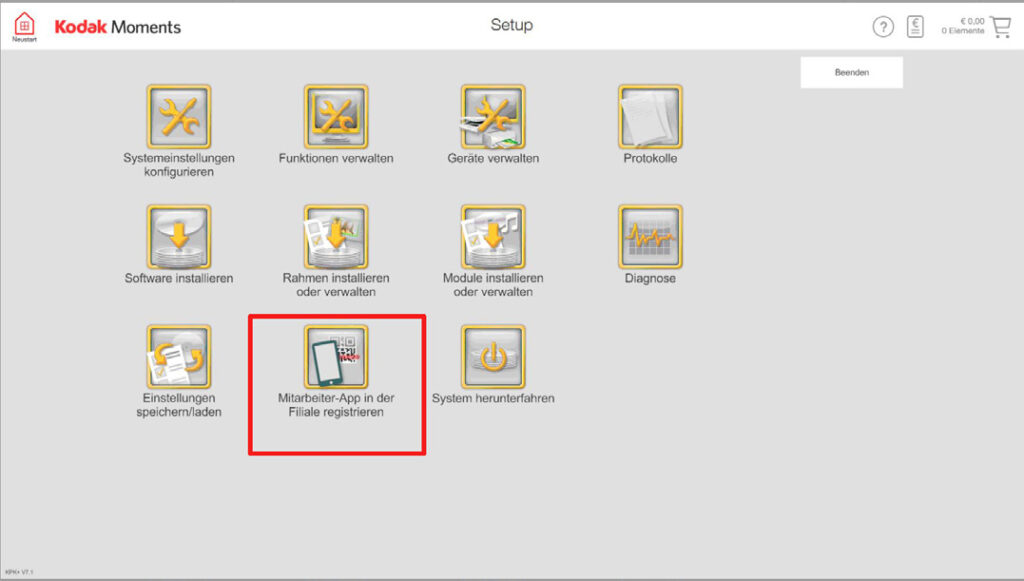
Gehen Sie an eine SofortBild Station. Berühren Sie das KODAK MOMENTS Logo und geben Sie das Passwort ein.
Berühren Sie anschließend „Mitarbeiter-App in der Filiale registrieren“.
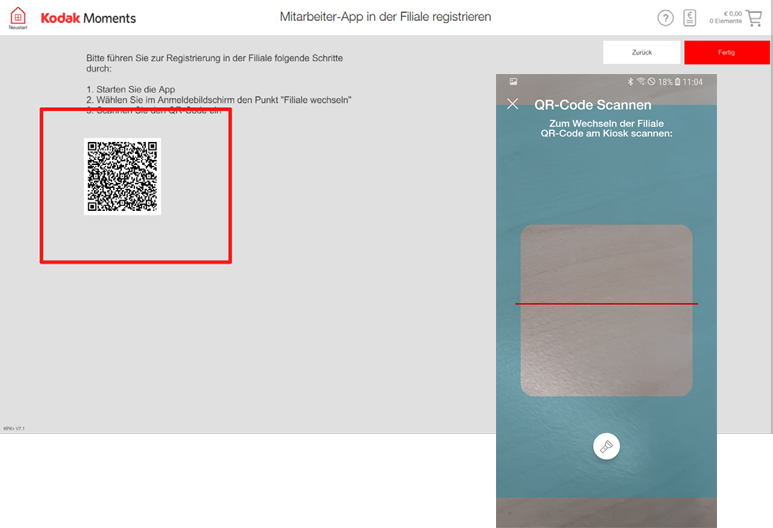
Scannen Sie den abgebildeten QR-Code.
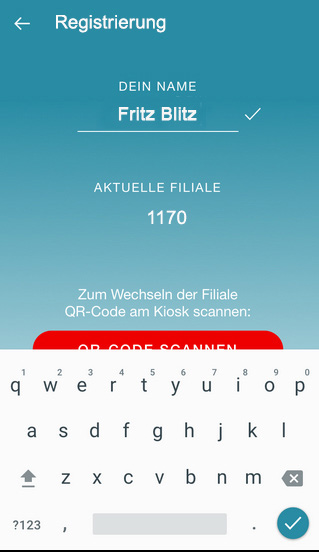
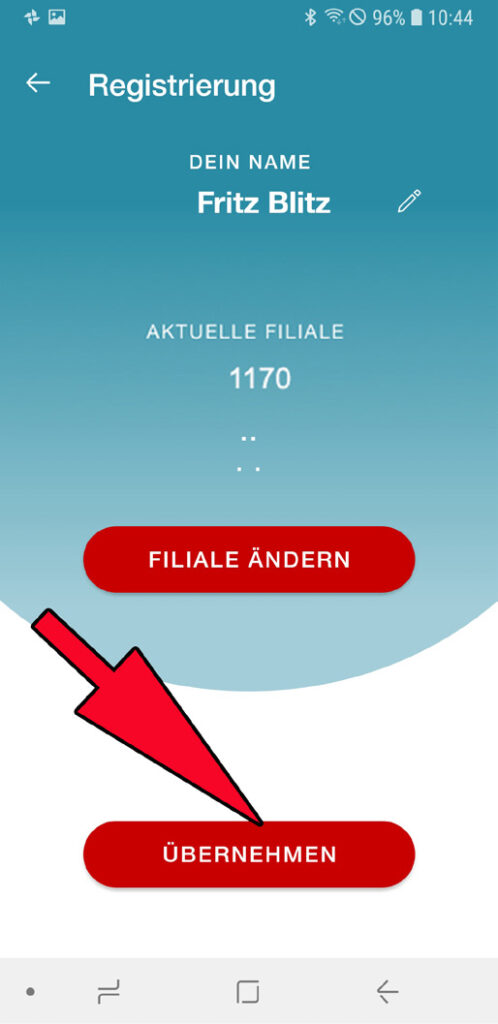
Arbeiten mit der Kodak Moments Assistent App
Der Startbildschirm
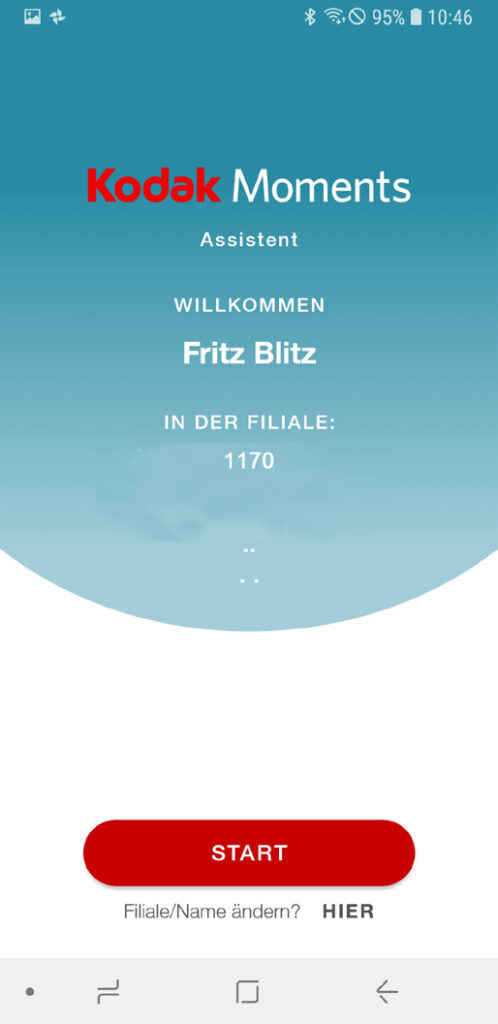
Immer, wenn Sie die App öffnen, präsentiert sich der Startbildschirm. Ihr Name und Ihre Filialnummer werden angezeigt. Befinden Sie sich gerade in einer anderen Filiale, können Sie über die Schaltfläche „Filiale/Name ändern?“ die Information aktualisieren.
Los geht‘s. Schritt 1: Liegen Aufträge vor?
Nach dem Start wird der Auftrags-Bildschirm präsentiert. Liegen Aufträge vor, werden Ihnen diese direkt angezeigt. In unserem Beispiel wird gerade ein Fotobuch von einem Kunden ausgedruckt. Ein Hinweis für Sie, dass der Kunde einen Mitarbeiter für das Binden des Buchs erwartet.
Die Gesamtzahl aller Aufträge wird durch die Zahl bei der Schaltfläche „Alle“ angezeigt.
Liegen mehrere Aufträge vor, können Sie sich die einzelnen Aufträge entweder durch Wischen über den angezeigten Auftrag oder durch Tippen auf die Schaltfläche links unten ansehen.
Ebenso können Sie erkennen, wann der Auftrag eingegangen ist und um welchen Auftragstyp (siehe unten)es sich hierbei handelt.
Hinweis: Sobald ein neuer Auftrag eingeht, ertönt ein Signalton und das Smartphone vibriert.